Centrul de notificare se află în capătul din dreapta al barei de activități. Conține pictograme pe care le puteți selecta adesea: baterie, Wi-Fi, volum, Ceas și calendar și Centrul de notificare. De asemenea, furnizează starea și notificări despre lucruri cum ar fi e-mailurile primite, actualizările și conectivitatea la rețea.
Particularizați ceea ce vedeți
Puteți să modificați pictogramele și notificările care să apară în zona de notificare a barei de activități sau chiar să ascundeți unele.
Pentru a vedea pictogramele ascunse
Selectați săgeata Se afișează pictogramele ascunse de lângă zona de notificare.
Pentru a modifica aspectul pictogramelor și al notificărilor
-
Apăsați și țineți apăsat sau faceți clic dreapta pe orice spațiu liber din bara de activități și selectați Setări bară de activități.
-
Sub pictogramele din colțul barei de activități:
-
Selectați Da pentru a vedea toate pictogramele pe care doriți să le vedeți pe bara de activități.
-
Selectați Dezactivat pentru pictogramele pe care nu doriți să le vedeți pe bara de activități.
-
Pentru a ascunde o pictogramă în zona de depășire a colțului barei de activități
Apăsați și țineți apăsat sau faceți clic dreapta pe orice spațiu liber din bara de activități și selectați Setări bară de activități.
-
Selectați Depășire din colțul barei de activități.
-
Găsiți aplicația pe care doriți să o ascundeți și selectați Dezactivat.
Zona de notificare se află în partea dreaptă a barei de activități. Conține pictograme pe care le puteți selecta sau apăsa destul de des: baterie, Wi-Fi, volum, Ceas și calendar și Centrul Acțiuni. Oferă starea și notificări despre lucruri cum ar fi e-mailurile primite, actualizările și conexiunea la rețea.
Particularizați ceea ce vedeți
Puteți să modificați ce pictograme și notificări să apară în zona de notificare sau chiar să ascundeți unele.
Pentru a vedea pictogramele ascunse
Atingeți sau faceți clic pe săgeata Se afișează pictogramele ascunse de lângă zona de notificare.
Pentru a modifica aspectul pictogramelor și al notificărilor
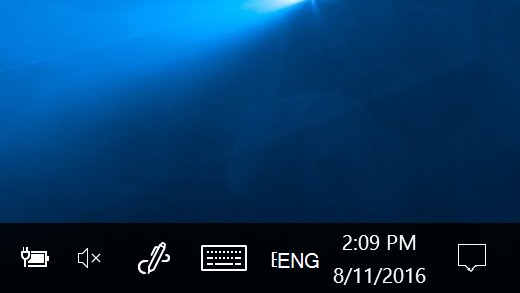
-
Apăsați și țineți apăsat sau faceți clic dreapta pe orice spațiu gol din bara de activități, apoi atingeți sau faceți clic pe Setări bară de activități.
-
Sub Zona de notificare:
-
Pentru a particulariza bara de activități, alegeți Selectați ce pictograme apar pe bara de activități ,apoi selectați pictogramele specifice pe care nu doriți să le vedeți pe bara de activități ; le vom muta pur și simplu în zona de depășire, pentru ca acestea să nu mai apară.
-
Pentru a activa sau a dezactiva pictogramele de sistem, selectați Activare sau dezactivare pictograme sistem ,apoi selectați Activați sau Dezactivați pentru a seta pictogramele care să apară.
-
Pentru a ascunde o pictogramă din zona de notificare a barei de activități
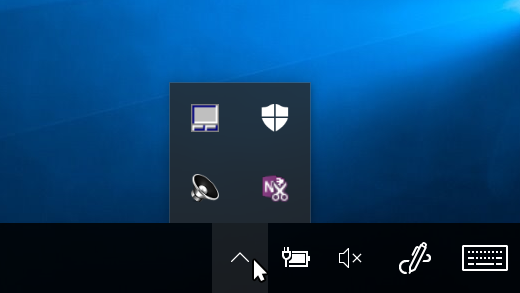
-
În zona de notificare din bara de activități, selectați sau apăsați pictograma pe care doriți să o ascundeți și începeți să o glisați. Aceasta deschide zona de depășire.
-
Glisați pictograma în locul dorit din zona de depășire.
Sfaturi:
-
Dacă doriți să mutați o pictogramă ascunsă în zona de notificare, atingeți sau faceți clic pe săgeata Se afișează pictogramele ascunse de lângă zona de notificare, apoi glisați pictograma pe care o doriți înapoi în zona de notificare. Puteți glisa oricâte pictograme ascunse doriți.
-
Puteți rearanja pictogramele care apar în zona de notificare - glisați pur și simplu o pictogramă în alt loc.











